管理タグ追加・変更
コマースクリエイター>管理タグ一覧>管理タグ追加・変更
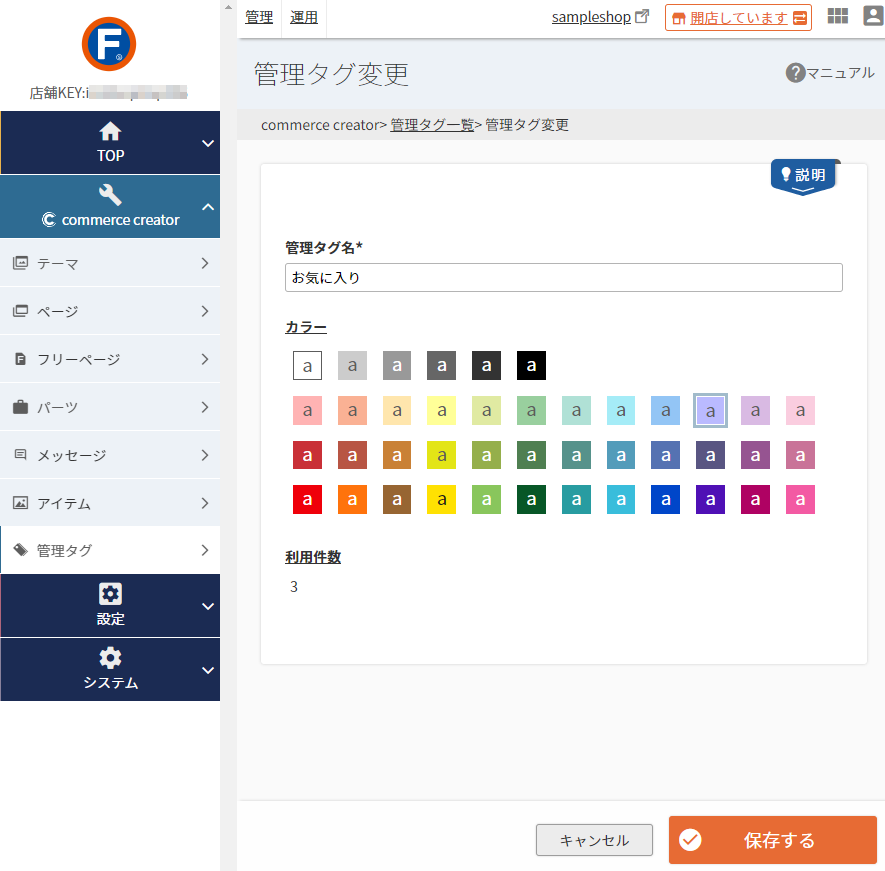
パーツ検索・アイテム検索で検索項目に使用できるタグを設定できます。
管理タグは、100件まで追加できます。
管理タグと活用方法については、管理タグ活用のポイントをご覧ください。
<目次>
参照
- 関連情報
- 一括出力
登録した管理タグをCSV形式で一括出力できます。
- 一括出力
設定項目について
追加する場合
管理タグ一覧にて[管理タグを追加する]を押下すると遷移します。
変更する場合
管理タグ一覧にて 変更ボタンを押下すると遷移します。
設定項目
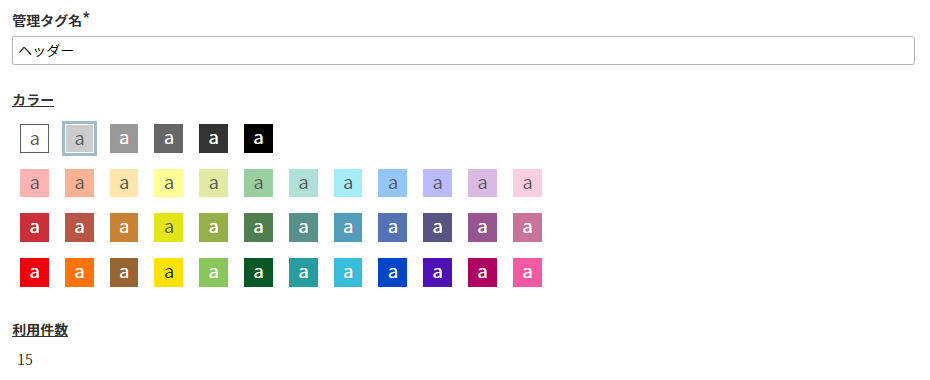
スタートアップテーマの初期設定パーツ・スタートアップテーマの初期設定アイテムは初期設定では管理タグを設定済みです。
初期設定済み管理タグをご覧ください。
管理タグ名
管理タグの名称を任意に設定できます。 文字数:100字
ECサイトの運用に合わせて、アイテムやパーツを管理しやすい管理タグ名をつけてください。
同じ名前の管理タグ名は登録できません。
カンマ全角/半角とスペース全角/半角は利用不可です。
カラー
管理タグの色(背景色/文字色の組み合わせ)を42色の中から選択できます。
利用状況
管理タグが設定されているパーツまたはアイテムの数を表示します。
「0」の管理タグは現在利用されていません。
管理タグを新規で追加する際には表示されません。
保存する
管理タグを保存します。
キャンセルする
未保存の作業内容を破棄します。
[管理タグを削除する]ボタン
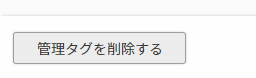
削除するボタンを押下すると、管理タグを削除できます。削除した管理タグは復元できません。
管理タグを新規で追加する際には表示されません。
管理タグ活用のポイント
管理タグではアイテムとパーツの検索に使用する管理タグを設定できます。
- 管理タグ名は任意につけられます。
- 色は42色から選択できます。
- ECサイトの運用に合わせて、アイテムやパーツを管理しやすい管理タグ名をつけられます。
管理タグは作業に役立つ分類ツール
管理タグはパーツを変更する画面でアイテムを検索する場合や、レイアウト画面でパーツを検索する場合に、検索条件として指定できます。
検索はアイテム名やパーツ名、種類でも可能ですが、「夏のセール」や「特集告知」あるいは「トップページカルーセル」「商品一覧上部コラム」など、名称に記述しきれない用途や使用する画面(場所)、あるいはサイズなどの分類を設定すると活用の幅が広がります。
管理タグを活用することにより、検索がしやすくなり、構築作業が効率アップするだけでなく、似た画像やパーツの変更や差し替え時の、作業ミスの防止にもつながります。
管理タグの設定例
以下のような管理項目が考えられます。
サイト運用を始める際に、あらかじめどういった管理を行うか決めてください。
- 使用するページ別に設定する
トップページ・商品グループ・商品詳細・ショッピングカート・フリーページなど - ページ内で配置する場所ごとに設定する
ヘッダ・サイドメニュー・上部告知・下部告知・フッタなど - 使用するパーツ別に設定する
カルーセル・バナー・アイコンなど - 用途別に設定する
キャンペーン・セール・雑誌掲載・タイアップ・記事・お知らせなど - 画像のサイズ別に設定する
w940xh480・w640xh640・w285xh140・w150xh125など - ECサイト反映時期別に設定する
春・夏・秋・冬・2018年4月・2018年5月・上旬・中旬・下旬など
色の使い方のポイント
以下のような色の使い方が考えられます。
管理画面で作業される方が見やすいと感じる方法で色を付けてください。
- 管理項目(上記参照)ごとに色を変更する
- タグごとに色を変更する
- 多くの色を使わず、一系統または一色にする
管理タグのネーミングルールと色分類例
| 分類 | 管理タグ名 | 色設定 |
|---|---|---|
| 使用するページ | トップページ・商品グループ・商品詳細・ショッピングカート・フリーページなど | トップページ |
| ページ内で配置する場所 | ヘッダ・サイドメニュー・上部告知・下部告知・フッタなど | 上部告知 |
| 使用するパーツ | カルーセル・バナー・アイコンなど | カルーセル |
| 用途 | キャンペーン・セール・雑誌掲載・タイアップ・記事・お知らせなど | キャンペーン |
| 画像のサイズ | w940xh480・w640xh640・w285xh140・w150xh125など | w940xh480 |
| ECサイト反映時期 | 春・夏・秋・冬・2019年6月・2019年7月・上旬・中旬・下旬…など | 2018年7月 |
管理タグの設定方法
- 本画面にて、任意の管理タグ登録します。
- 各パーツ一追加・変更やアイテム追加・変更画面にて、登録済みの管理タグを指定します。
管理タグ欄はインクリメンタルサーチ機能があり、文字を入力するたびに前方一致で候補が絞込まれます。
パーツに指定したい管理タグを選択してください。複数選択できます。
(例)コマースクリエイター>フリーパーツ追加画面
[オプションを設定する]を押下するとモーダルが開きます。
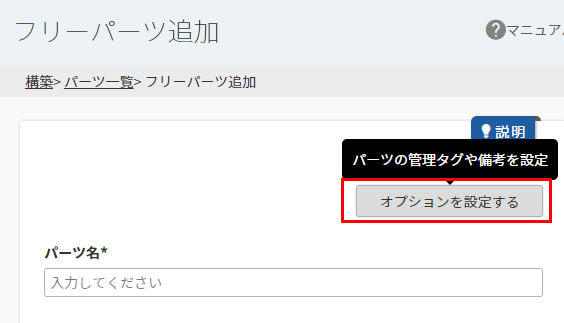
(例)オプション設定モーダル
[管理タグ]で指定したいタグを選択します。
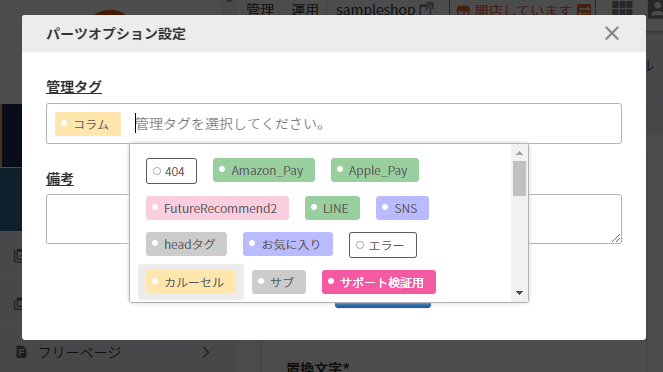
- パーツやアイテムを変更したい場合など、一覧画面にて指定した管理タグで検索すると、検索結果として表示されます。
(例)コマースクリエイター>フリーパーツ画面
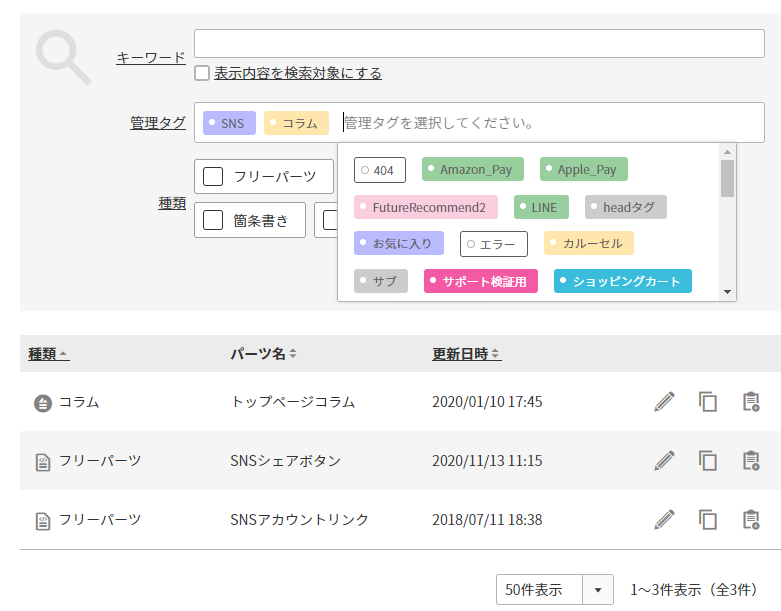
注意事項
アイテムをZIPファイルでまとめてアップロードする場合、FTPサーバーにZIPファイルをアップロードしていただきます。
アイテム名にはファイル名が自動的に付与されますが、管理タグはアップロード時には設定できません。
アップロード後、設定してください。
管理タグを検索条件に指定できる画面
以下の画面でパーツまたはアイテムを管理タグで検索できます。
管理タグ欄を選択すると、候補が表示されます。
インクリメンタルサーチ機能があり、文字を入力するたびに前方一致で候補が絞込まれます。
- パーツ一覧「パーツ検索」
- アイテム一覧「パーツ検索」
- フリーパーツ追加/変更「パーツ検索」
- フリーパーツ追加/変更「アイテム検索」
- パネルパーツ追加/変更「パーツ検索」
- カルーセルパーツ スライド追加/変更「アイテム検索(画像)」
- コラムパーツ コラム追加/変更「アイテム検索(画像)」
- レイアウト変更「パーツ検索」
- フリーページ追加/変更 本文「パーツ検索」
- フリーページ追加/変更 本文「アイテム検索」